- Familia Microsoft este o modalitate excelentă de a vă proteja copiii și alți membri ai familiei.
- Cu toate acestea, cunoașterea modului în care puteți folosi acest software poate face cu adevărat diferența.
- Setările pentru aplicația Familie sunt ușor accesibile și ușor de configurat și modificat.
- Iată cum puteți accesa rapid meniul de setări pentru aplicația Microsoft Family.
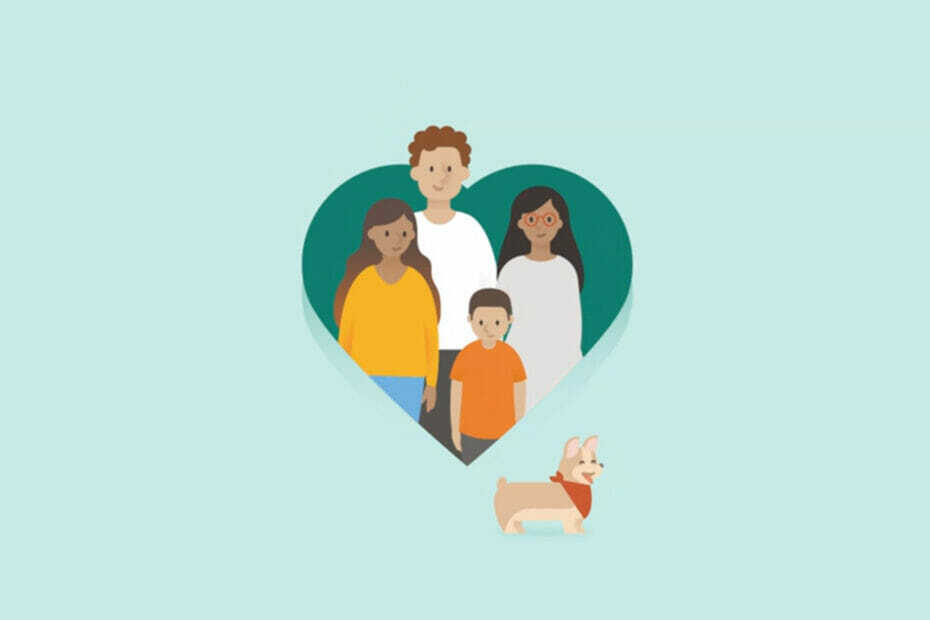
- Migrare ușoară: utilizați asistentul Opera pentru a transfera datele de ieșire, cum ar fi marcaje, parole etc.
- Optimizați utilizarea resurselor: memoria RAM este utilizată mai eficient decât în alte browsere
- Confidențialitate îmbunătățită: VPN gratuit și nelimitat integrat
- Fără reclame: Ad Blocker încorporat accelerează încărcarea paginilor și protejează împotriva extragerii de date
- Utilizabil pentru jocuri: Opera GX este primul și cel mai bun browser pentru jocuri
- Descărcați Opera
A fi liderul unei familii înseamnă mult mai mult decât pur și simplu să-i asiguri pe cei care contează cel mai mult pentru tine în această lume.
Înseamnă, de asemenea, să vă asigurați că sunt întotdeauna protejați, fie de amenințările imediate din lumea reală, fie de cele virtuale, care pot dăuna oamenilor în timp.
Copiii pot fi uneori nesăbuiți și a rămâne în fruntea tuturor situațiilor va fi propria sa recompensă în timp. Dar cum poți controla toate aceste lucruri?
Microsoft spune că este prin intermediul Aplicația pentru siguranța familiei, care vă oferă un anumit control asupra vieților virtuale ale descendenților tăi ușor distrași.
Este important să știți cum să gestionați nevoile familiei dvs., așa că suntem pe cale să vă arătăm cum să navigați în setările aplicației Familie.
Cum pot schimba setările aplicației Familie?
În primul rând, trebuie instalați aplicația Family. Nu vă faceți griji, este gratuit și îl puteți obține din Microsoft Store oricând doriți.
Acum, pentru a modifica setările, preferințele și permisiunea pentru familia dvs., trebuie să începeți prin a accesa setările Windows.
- Deschideți meniul Start și accesați Setări.
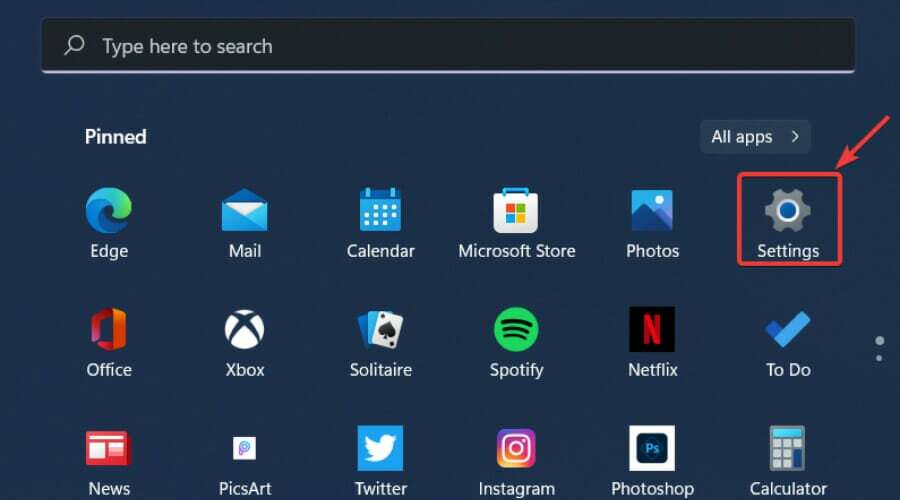
- Selectați Conturi și apoi faceți clic pe Familie și alți utilizatori.
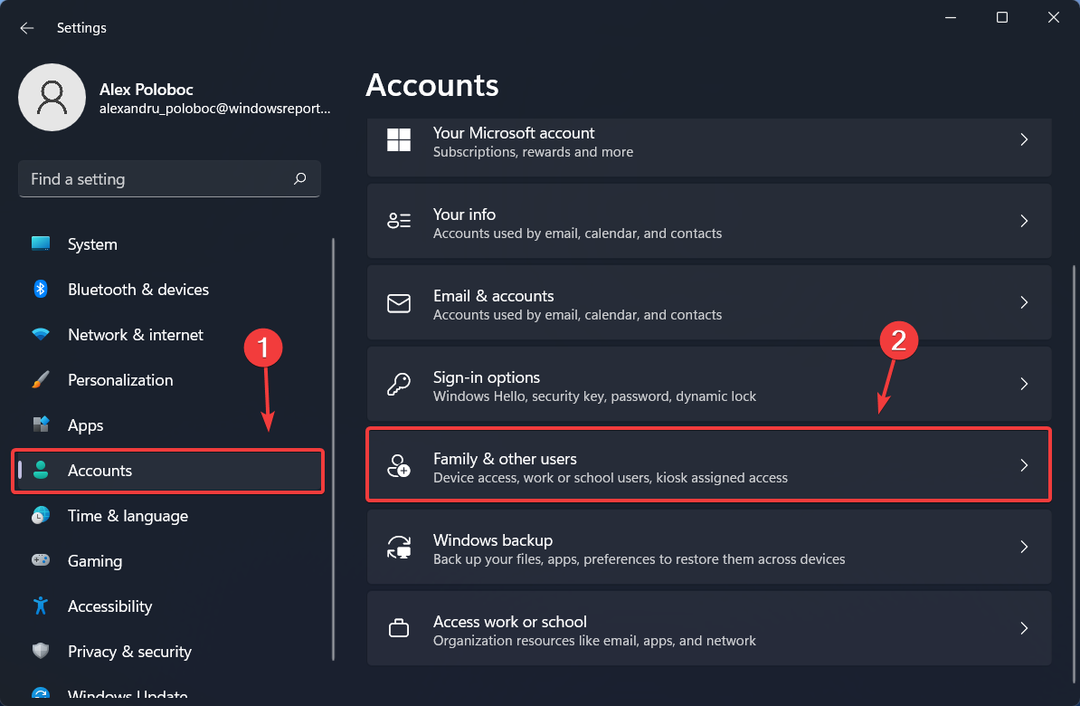
- Click pe Gestionați setările de familie online sau eliminați un cont.
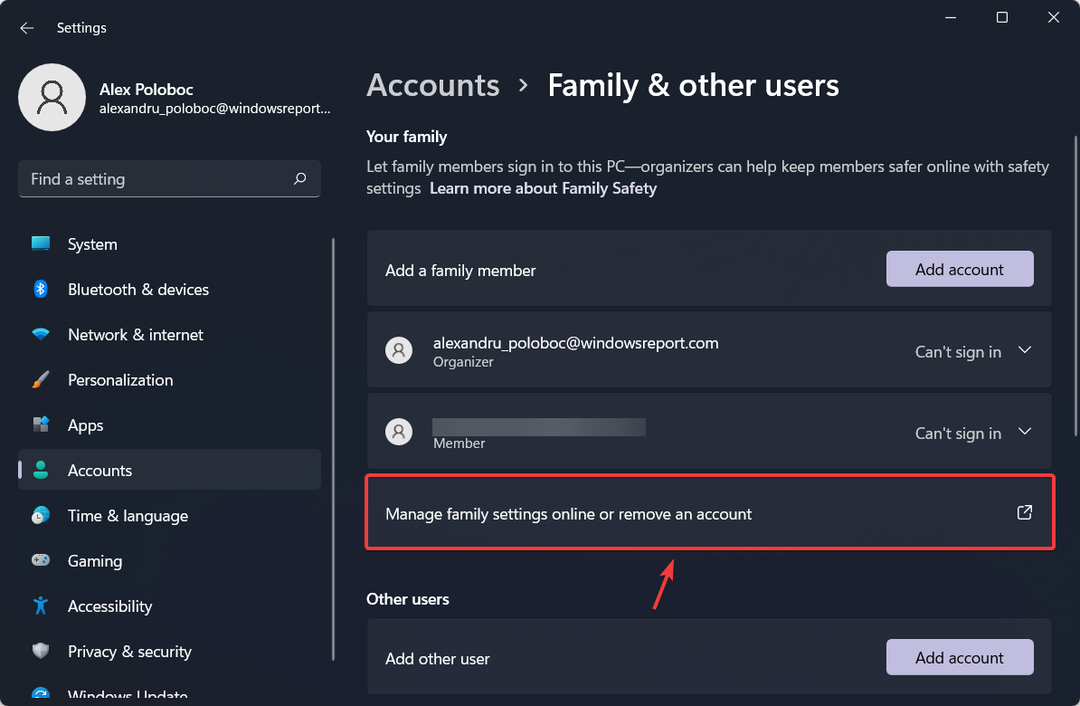
- Accesați setarea dorită din pagina principală a contului.

Inutil să spun că obțineți aceeași cantitate de control și puteți modifica aceleași setări, de asemenea, folosind aplicația.
Nu trebuie neapărat să accesați versiunea browserului pentru a putea face modificările dorite. Depinde în întregime de dvs. ce versiune alegeți să utilizați.
Cum pot modifica setările pentru membrii individuali ai familiei?
Ne bucurăm că ați pus această întrebare, deoarece răspunsul este simplu și suntem pe cale să vă împărtășim întregul proces.
Dacă doriți să personalizați aceste setări și să gestionați permisiunea individuală, tot ce trebuie să faceți este:
- Faceți clic pe membru al familiei cui doriți să modificați setările.
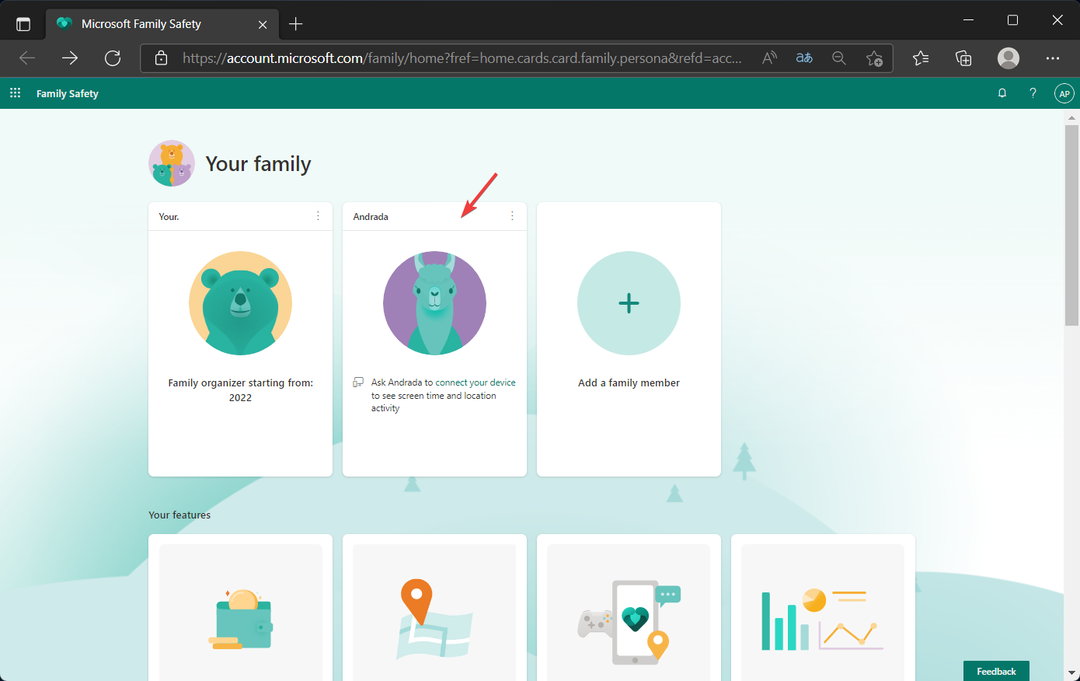
- Accesați și modificați orice parte a profilului pe care o considerați necesară.
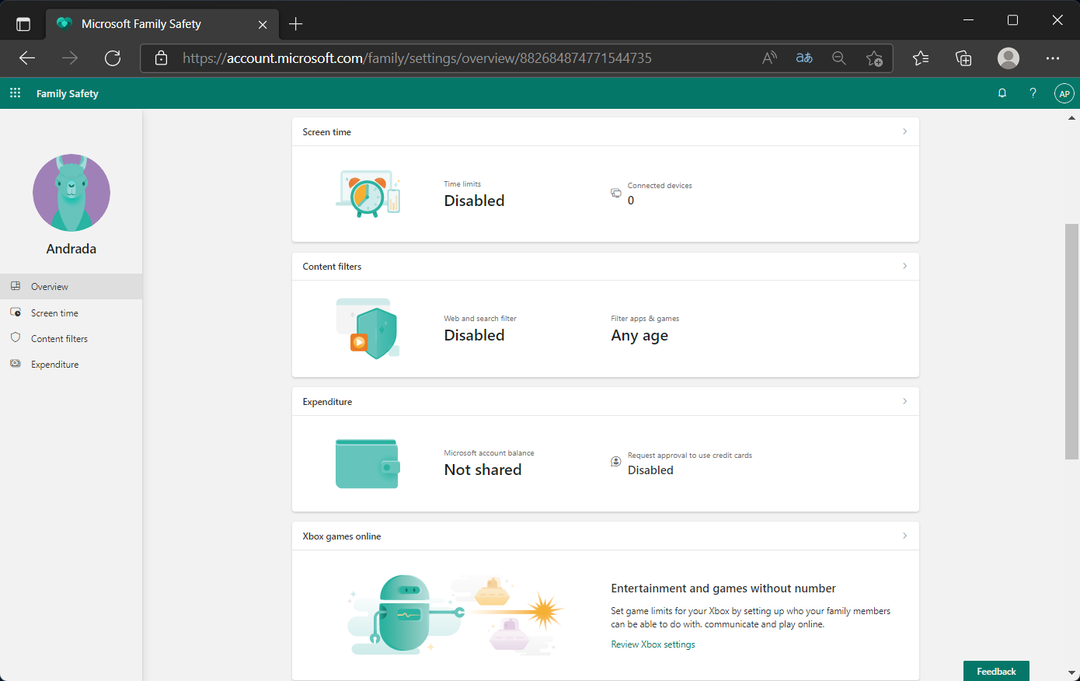
Din acest panou puteți modifica permisiunile pentru achiziție, cât timp de utilizare beneficiază toată lumea sau ce conținut este permis și interzis.
De asemenea, puteți urmări dispozitivele mobile ale familiei dvs., doar în cazul în care nu știți unde se află cuiva, iar localizarea acelei persoane devine urgentă.
ați reușit să modificați corect setările aplicației Family? Împărtășiți-vă experiența cu noi în secțiunea de comentarii de mai jos.
 Mai aveți probleme?Remediați-le cu acest instrument:
Mai aveți probleme?Remediați-le cu acest instrument:
- Descărcați acest instrument de reparare a computerului evaluat excelent pe TrustPilot.com (descărcarea începe pe această pagină).
- Clic Incepe scanarea pentru a găsi probleme Windows care ar putea cauza probleme PC-ului.
- Clic Repara tot pentru a remedia problemele legate de tehnologiile brevetate (Reducere exclusivă pentru cititorii noștri).
Restoro a fost descărcat de 0 cititorii luna aceasta.


